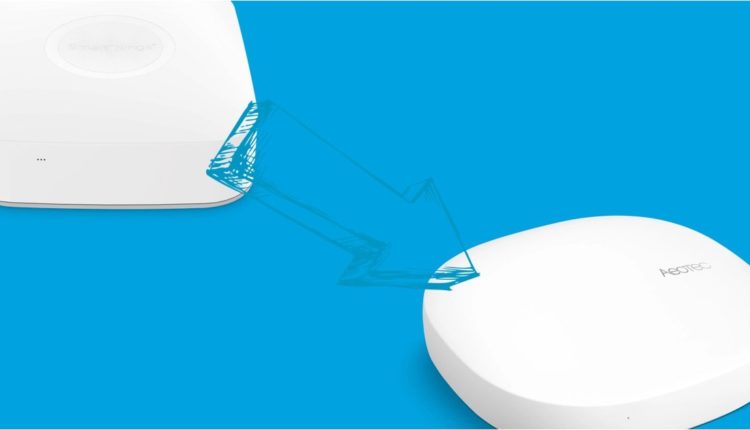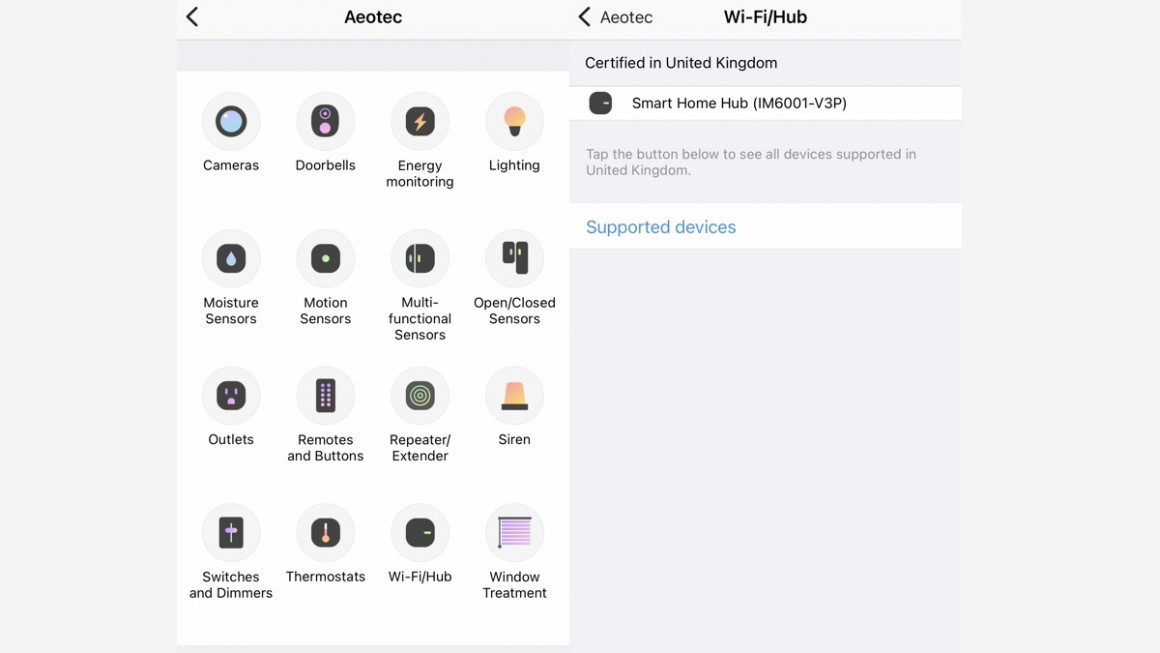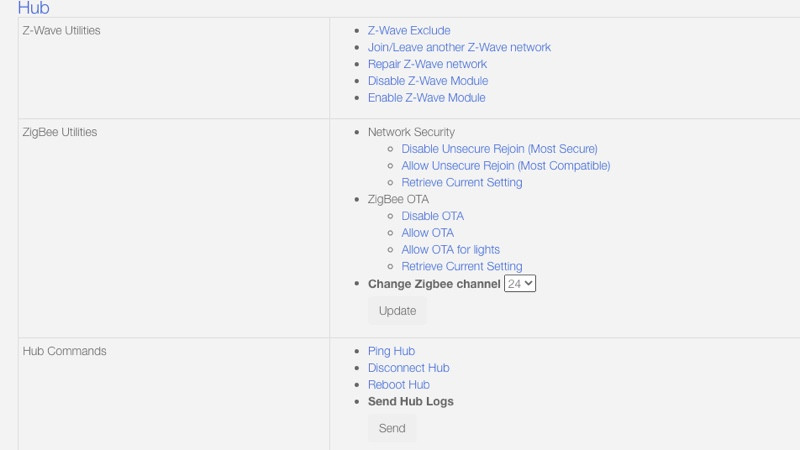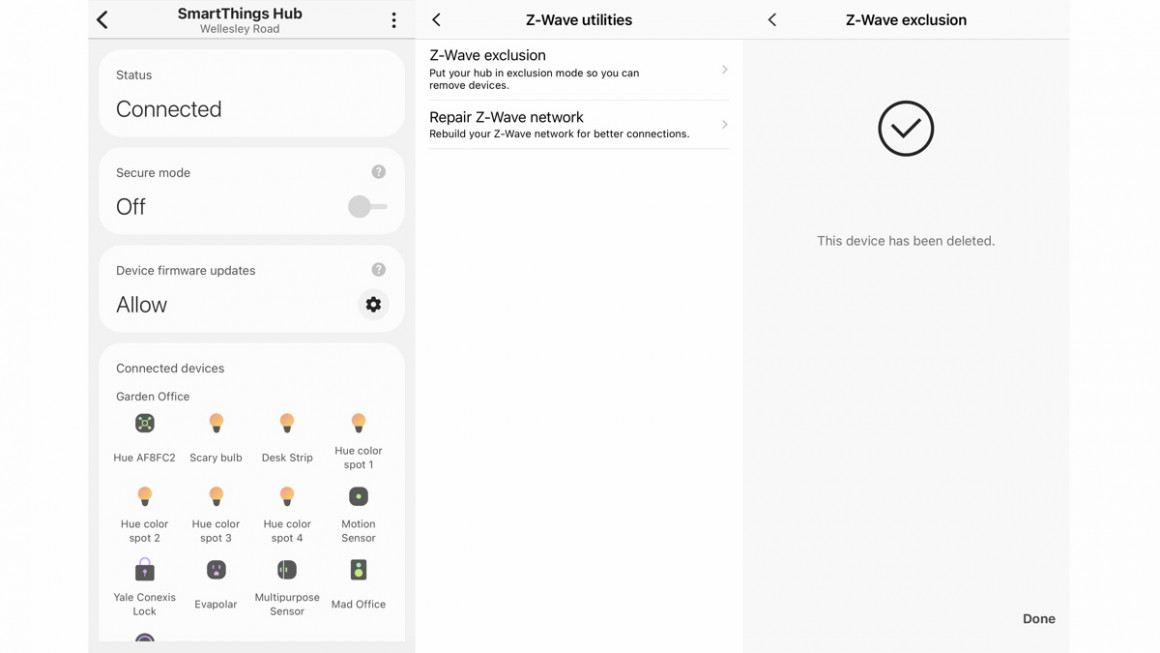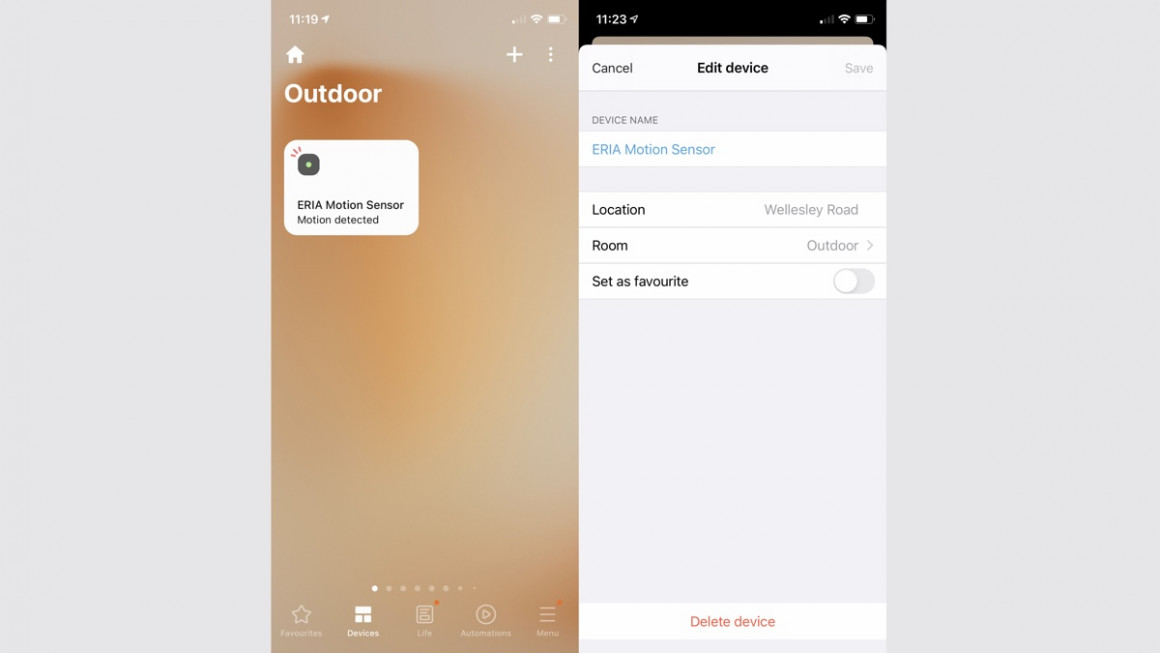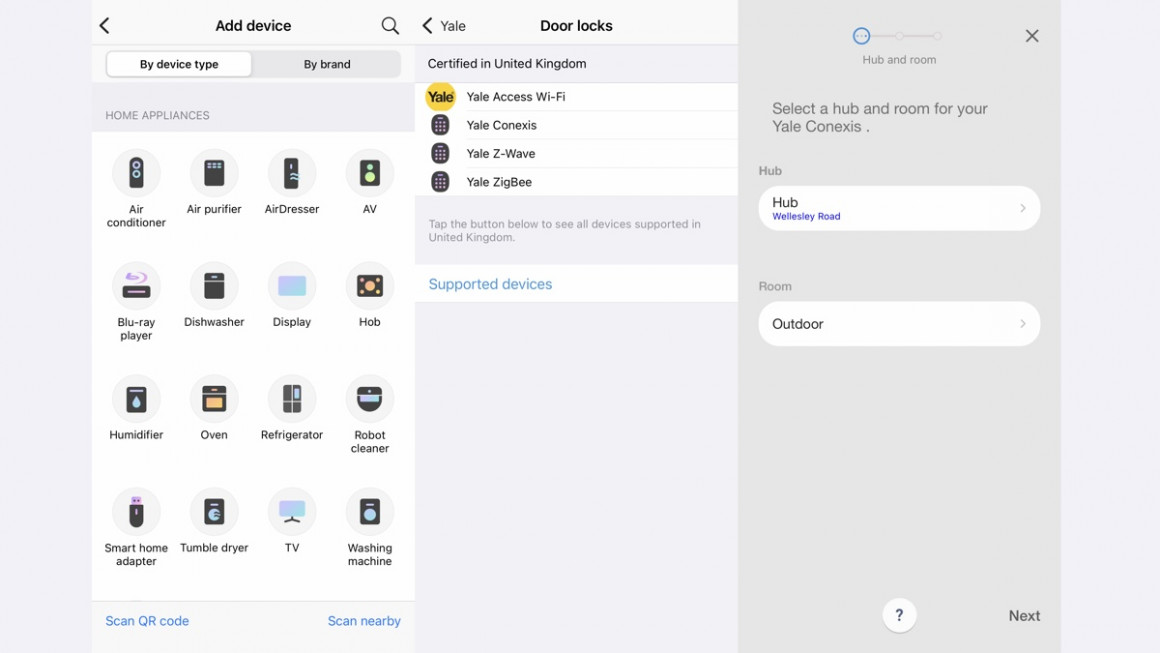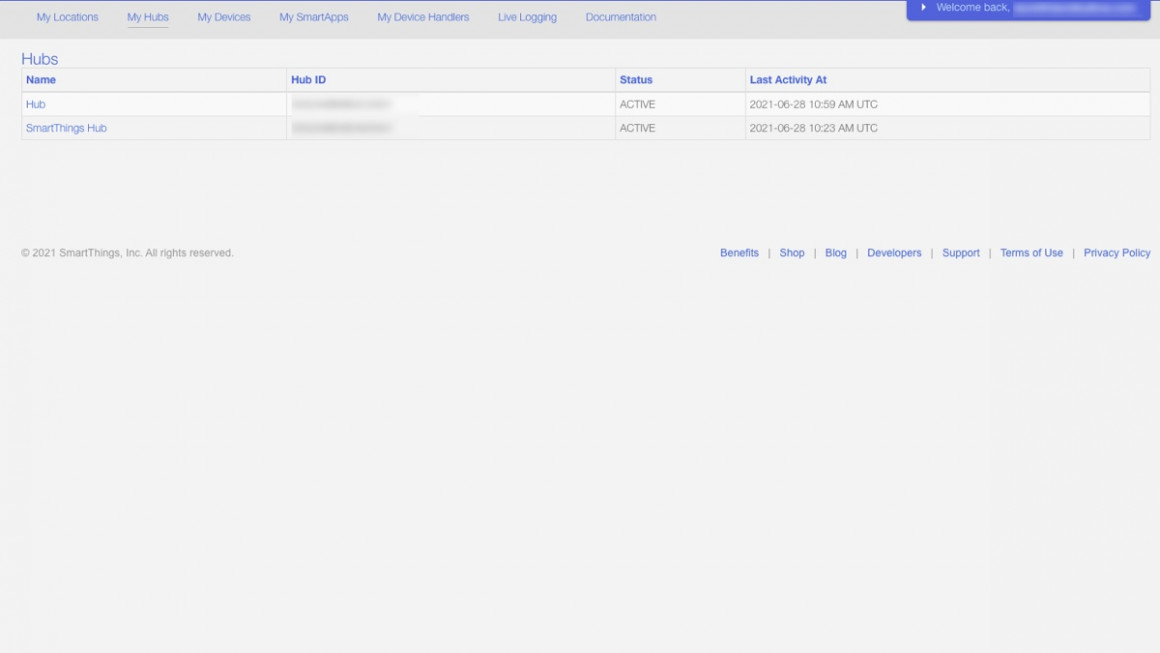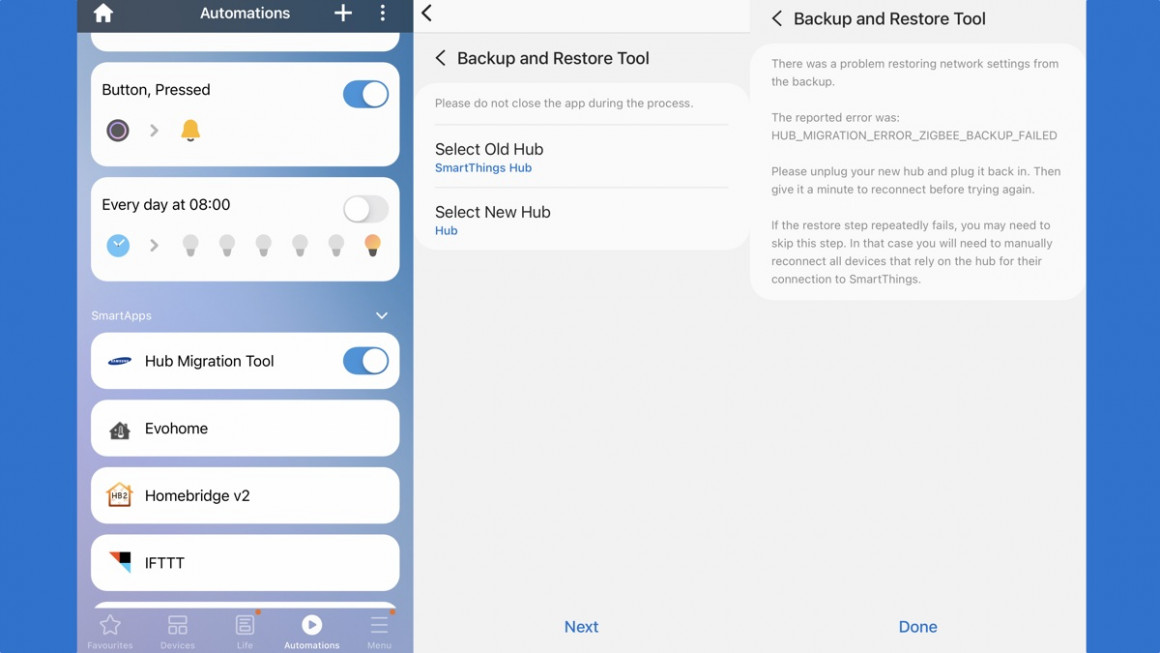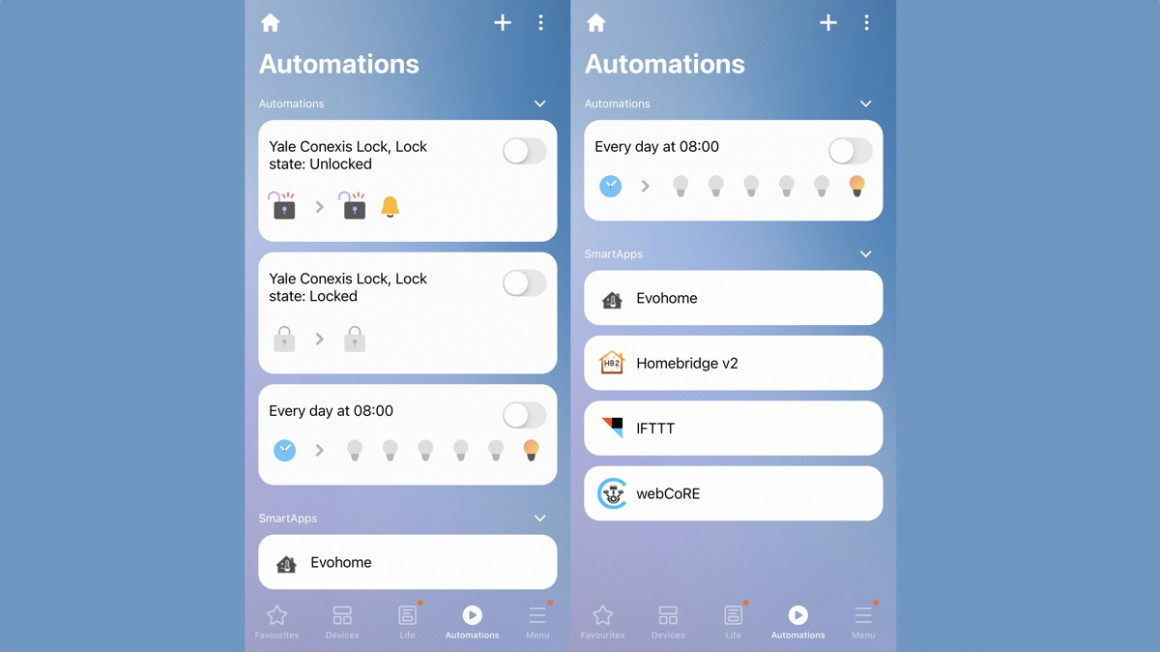Kuinka siirtyä SmartThings Hubista Aeotec Smart Home Hubiin
Huhut Samsung SmartThingsin kuolemasta on liioiteltu suuresti.
SmartThings on täällä pysyäkseen sovelluksena ja ohjausjärjestelmänä, mutta Samsung on luopumassa oman laitteiston, mukaan lukien alkuperäisen keskittimen, valmistamisesta. Sen sijaan Aeotec Smart Home Hub on ensisijainen SmartThings-tukikohta kaikille, jotka haluavat yhdistää Z-Wave- ja Zigbee-laitteet suoraan.
Jos sinulla on olemassa SmartThings Hub ja haluat siirtyä uuteen Aeotec-versioon, prosessi riippuu mallistasi, samoin kuin kiireellisyydestä.
Jos sinulla on SmartThings V1 Hub, se ei enää toimi 30. kesäkuuta alkaen. V2 ja V3 SmartThings Hubs jatkavat toimintaansa toistaiseksi, joten päivityspaineita on vähemmän.
Maksimaalisen luottamuksen ja pitkäaikaisen tuen saamiseksi nykyiset V2- ja V3-keskittimen omistajat saattavat kuitenkin joutua päivittämään Aeotec Smart Home Hubiin.
Tässä opastamme sinut laitteiden siirtämiseen vanhasta keskittimestä uuteen. Huomaa, että sinun tarvitsee siirtää vain Z-Wave- tai Zigbee- laitteita, jotka on kytketty suoraan keskittimeen; pilviintegraatiot muille laitteille, kuten Ring-ovikelloille ja Hue-valot, ja kaikki Wi-Fi-yhteyden kautta liitetyt tuotteet, kuten Samsungin kodinkoneet, toimivat edelleen, eivätkä itse asiassa tarvitse keskitintä.
- Samsung SmartThings: Käytä sovellusta, ominaisuuksia ja keskittimiä paremman älykodin luomiseksi
- Parhaat älykotikeskukset
Kuinka siirtää/siirtyä uuteen Aeotec Smart Home SmartThings Hubiin
Siirtoprosessi toimii seuraavasti:
- SmartThings V1, ADT, SmartThings Link Nvidia Shieldille ja muille Z-Wave/Zigbee-keskittimille: Sinun on siirrettävä laitteet manuaalisesti keskittimestä toiseen.
- SmartThings V2 ja V3: Voit hakea Samsung-tukeen saadaksesi siirtotyökalun, joka voi siirtää laitteita automaattisesti puolestasi. Varoitus, Samsung sanoo, että tämä on esituotantotyökalu, eikä se välttämättä toimi kunnolla.
Lyhyesti sanottuna, vaikka joillekin ihmisille on mahdollisuus automaattiseen siirtoon, saatat joutua tekemään työn manuaalisesti monissa tapauksissa, kuten voit nähdä kokemuksemme Hub Migration Tool -työkalusta (alla).
Asenna Aeotec Smart Home Hub
Ensin sinun on asennettava Aeotec Smart Home Hub, jotta järjestelmässäsi ovat sekä vanhat että uudet keskittimet.
Voit liittää uuden keskittimen Wi-Fi:n tai Ethernetin kautta – suositeltu luotettavuusmenetelmä on Ethernet. Kummassakin tapauksessa kytke uusi keskitin ja liitä Ethernet-kaapeli, jos käytät sitä.
- Napauta SmartThings-sovelluksessa Laitteet, napauta sitten +-kuvaketta ja valitse Lisää laite.
- Etsi Aeotec ja valitse se valmistajaluettelosta ja napauta sitten Wi-Fi/Hub.
- Valitse Smart Home Hub ja liitä uusi keskitin noudattamalla ohjattua toimintoa.
- Kun sinua pyydetään nimeämään keskitin, voi olla syytä antaa sille nimi, jotta tiedät, että se on uusi: esimerkiksi Aeotec Hub.
Aeotec varoittaa, että jotkin vanhemmat Zigbee-laitteet eivät välttämättä toimi uuden keskittimen kanssa, ellet muuta käytettyä Zigbee-kanavaa.
Se suosittelee kanavan 24 käyttöä, vaikka voit käyttää myös kanavia 14, 15, 19 tai 20.
Tämä asetus kannattaa kuitenkin jättää yksin, ellei sinulla ole ongelmia Zigbee-laitteiden yhdistämisessä.
- Jos haluat vaihtaa Zigbee-kanavaa, sinun on kirjauduttava sisään SmartThings-tilillesi verkossa.
- Napsauta Hubit, valitse uusi Aeotec Smart Home Hub ja vieritä sitten sivun alaosaan ja napauta Näytä apuohjelmat.
- Vaihda Zigbee-kanavaksi 24 ja napsauta Päivitä. Muutosten voimaantulo kestää muutaman minuutin.
Siirrä laitteet manuaalisesti keskittimien välillä
Jos sinun on siirrettävä laitteita manuaalisesti keskittimien välillä, sinun on tehtävä työ kahdessa osassa. Ensin sinun on poistettava laite olemassa olevasta keskittimestäsi. sitten sinun on lisättävä laite uuteen keskittimeen.
Suosittelemme, että molemmat keskittimet jätetään toimimaan tietyksi ajaksi, samalla kun varmistat, että kaikki toimii.
Asiaa pahentaa vielä se, että laitteiden poistoprosessi vaihtelee sen mukaan, onko kyseessä Z-Wave- vai Zigbee-laitteet.
Tässä on mitä tehdä.
Poista Z-Wave-laitteet SmartThingsista
Ensin näytämme sinulle, kuinka Z-Wave-laitteet poistetaan .
- Avaa SmartThings-sovellus ja etsi SmartThings Hub laiteluettelosta (varmista, että olet valinnut vanhan keskittimen, ei uuden).
- Napauta keskitintäsi, napauta sitten kolmea pistettä näytön oikeassa yläkulmassa ja valitse Z-Wave Utilities.
- Valitse sitten Z-Wave-sulkeminen. Tämä asettaa Hubin oikeaan tilaan Z-Wave-laitteiden poistamiseksi.
- Sitten sinun on siirryttävä poistettavan laitteen kohdalle ja noudatettava sen nollausmenettelyä. Sinun on luultavasti googletettava laitteen käyttöopas saadaksesi selville, kuinka tämä tehdään: joissakin laitteissa on nollauspainike, toisissa, kuten Yale Conexis L1 -älylukko, tarvitsi takaosan R-painiketta painaa kolme kertaa nopeasti. peräkkäin.
- Kun laite on poistettu, sinun pitäisi nähdä näytöllä viesti "Tämä laite on poistettu", ja se poistetaan SmartThingsistä automaattisesti.
- Napauta Valmis ja paina Z-Wave-poissulkemista uudelleen. Poista sitten lisää laitteita noudattamalla yllä olevia ohjeita.
Poista Zigbee-laitteet SmartThingistä
Poistaaksesi Zigbee-laitteet, sinun tulee ensin poistaa ne SmartThingsistä manuaalisesti. Näin:
- Etsi laite, jonka haluat poistaa, paina sitä pitkään, valitse Muokkaa ja paina sitten Poista.
- Laite poistuu SmartThingsista, mutta se ei ole vielä valmis lisättäväksi uuteen keskittimeen, koska se on palautettava tehdasasetuksiin.
Menettely vaihtelee laitteittain, joten sinun on hankittava laitteen käyttöopas käsiisi. Jotkin laitteet, kuten valot, saattavat joutua kytkemään päälle ja pois päältä nopeasti tietyn määrän kertoja. muissa laitteissa voi olla nollauspainike.
Lisää laitteita uuteen Aeotec SmartThings Hubiin
Kun olet poistanut laitteesi, voit lisätä ne uudelleen. Tehdä tämä…
- Avaa SmartThings-sovellus ja napauta Laitteet.
- Napauta sitten +-kuvaketta ja napauta Lisää laite.
- Voit sitten käyttää hakupainiketta löytääksesi laitteen, jonka haluat lisätä.
Kun olet valinnut sen, näet näytön, josta voit valita keskittimen, johon haluat lisätä laitteen, ja huoneen, johon haluat sen. Varmista, että olet valinnut uuden Aeotec Smart Home Hubin ja että olet valinnut oikean huoneen . - SmartThingsin pitäisi kertoa, mitä tehdä, jotta laite toimisi. Esimerkiksi Yale Conexis -lukolla se käski minun napauttaa liittymispainiketta (Yale kutsuu tätä R-painikkeeksi) kolme kertaa.
Saatat kohdata ongelmia: SmartThings käski meitä skannaamaan QR-koodin ja sanoi sitten, että se ei voinut vahvistaa tätä. Sen sijaan valitsimme PIN-koodin syöttämisvaihtoehdon, kirjoitimme sitten lukon merkit alleviivattuna, ja tämä toimi.
Jos sinulla on todellisia ongelmia, sinun on ehkä nollattava Z-Wave-laitteet kokonaan valmistajan ohjeiden mukaisesti.
Zigbee-laitteiden kanssa saatat joutua laittamaan ne takaisin pariliitostilaan noudattamalla ohjekirjaa: usein on painettava neulanappi.
Joskus on parasta poistaa paristot 10 sekunniksi, asettaa sitten takaisin ja yrittää uudelleen. Toista sama kaikille laitteille, jotka sinun on lisättävä uudelleen, kunnes olet saanut kaiken takaisin järjestelmään.
Hub Migration Toolin käyttäminen
Samsung on rakentanut keskittimen siirtotyökalun, joka on suunniteltu siirtämään kaikki älykodin laitteet SmartThings V2- tai V3-keskittimestä uuteen Aeotec-keskukseen.
Ennen kuin perehdymme tämän toimintaan, muista, että tämän työkalun käyttäminen poistaa kaikki tiedot alkuperäisestä Hubista. Se myös pyyhkii pois kaikki uuteen keskittimeen liittämäsi laitteet, joten älä liitä mitään uuteen järjestelmään ennen kuin olet suorittanut siirron.
On myös syytä huomata, että Samsung sanoo, että tämä työkalu on parhaillaan kehitteillä, eikä se välttämättä toimi täysin. Näin oli varmasti meidän kohdallamme, ja pohdittuaan olisimme mieluummin tehneet manuaalisen siirron.
Täydellisyyden vuoksi tässä on kuitenkin mitä sinun on tehtävä.
Hanki pääsy työkaluun
Pääset käyttämään työkalua lähettämällä ensin sähköpostia osoitteeseen support@smartthings.com ja antamalla tilisi sähköpostiosoitteen, sen keskittimen tunnuksen, josta haluat siirtää, ja sen keskittimen tunnus, johon haluat siirtää.
Saadaksesi nämä tiedot, sinun on kirjauduttava sisään SmartThings-tilisi taustajärjestelmään.
Kun olet kirjautunut sisään, napsauta My Hubs -linkkiä ja kirjoita muistiin kahden keskittimesi tunnukset.
Sinun on odotettava, että SmartThings-tuki ottaa yhteyttä työkalun käyttöön ottamiseksi. Tämä voi kestää muutaman päivän, ja sinun on ensin vahvistettava muutama lisätieto.
Kun Samsung vihdoin otti työkalun käyttöön, emme nähneet sitä tililläni. Saatuamme hieman lisäapua SmartThingsiltä (tukitiimi oli erinomaista), saimme vihdoin pääsyn työkaluun, mutta minun piti kirjautua käyttöliittymän verkkoversioon osoitteessa https://my.smartthings.com.
Tämän jälkeen siirtotyökalu ilmestyi sovelluksen Automaatiot-osaan.
Suorita Hub Migration Tool -työkalu
Kun sinulla on Hub Migration Tool -työkalu, käynnistä se napauttamalla sitä. Sinun on ensin valittava keskitin, josta haluat siirtää (vanha), ja sitten valita keskitin, johon haluat siirtää (uusi), ja napauttaa sitten Seuraava.
Suorita prosessi loppuun noudattamalla ohjattua toimintoa, mutta napauta vain Seuraava kerran jokaisessa näytössä – monissa tapauksissa ei näytä siltä, että mitään olisi tapahtunut, mutta anna sille aikaa, koska prosessi toimii taustalla.
Siirtotyökalu tekee varmuuskopion olemassa olevasta keskittimestäsi, mukaan lukien laiteyhteydet. Kun tämä on valmis, se siirtää asetukset uuteen keskittimeen ja palauttaa sitten vanhan tehdasasetukset.
Tämä on teoria, mutta minun tapauksessani menettely onnistui vain osittain ja saimme virheilmoituksen Zigbee-varmuuskopion epäonnistumisesta.
Prosessin viimeistelemiseksi sinun on irrotettava uusi keskitin ja kytkettävä se sitten uudelleen, ja voit irrottaa vanhan keskittimen kokonaan.
Kun uusi keskittimesi käynnistyy uudelleen, se ottaa SmartThingsissa pitokeskuksesi nimen. vanha keskus ei enää näy tililläsi.
Tässä vaiheessa sinun on tehtävä pieni kysely nähdäksesi, mitkä laitteet ovat siirtyneet.
SmartThings-anturimme ja Button siirtyivät; Yale Keyless Connected Smart Lock ei siirtynyt. Tämä merkitsi myös sitä, että menetimme joitain automaatioita: kuten laitteiden manuaalisen poistamisen yhteydessä, jos jokin laite poistetaan, siihen liittyvät automaatit poistetaan.
Kadonneiden laitteiden palauttamiseksi meidän piti noudattaa yllä olevia manuaalisia palautusohjeita saadaksemme ne takaisin. Z-Wave-laitteita varten voit levätä ne asettamalla keskittimen poissulkemistilaan (ohjeet yllä).
Kun laitteesi ovat palanneet, sinun on noudatettava alla olevia ohjeita luodaksesi automaatioi uudelleen.
Korjaa SmartThings-automaatiosi
Yksi suurimmista ongelmistasi on se, että laitteiden poistaminen SmartThingsistä poistaa myös kaikki käytössäsi olevat automaatiot.
Se on todella tuskaa, koska se tarkoittaa, että sinun on luotava ne uudelleen, jotta kotisi automatisoituu uudelleen.
Jos käytät kolmannen osapuolen ohjelmistoja, kuten HomeBridgeä, saatat joutua suorittamaan asennusprosessin uudelleen, jotta voit lisätä puuttuvat laitteet uudelleen.
Meidän piti mennä HomeBridge SmartThings Smart App -sovellukseen ja valita laitteet uudelleen ja käynnistää sitten HomeBridge-palvelin uudelleen.
Se merkitsi myös sitä, että meidän oli luotava uudelleen myös HomeBridge Automations.
Samoin jouduimme luomaan IFTTT-älykodin sovelmat uudelleen, koska laite oli teknisesti muuttunut; Myös Google Assistant ja Amazon Alexa tarvitsivat päivitystä löytääkseen "uudet" laitteet uudelleen.